Tabla de contenido
Google Chrome es un navegador de Internet muy popular, pero a veces se encuentra con problemas que lo hacen inestable. En estos casos, la única solución es eliminar por completo y volver a instalar Chrome desde cero. Este tutorial te mostrará cómo eliminar Google Chrome por completo de tu ordenador y volver a instalar tu navegador favorito.
Este tutorial puede arreglar muchos problemas y cuestiones de Chrome, como:
- Google Chrome no se abre en absoluto. Google Chrome se bloquea o tiene un rendimiento lento. Google Chrome muestra un mensaje de error "No se han podido leer sus preferencias" al iniciarse. Aparecen anuncios constantemente en Google Chrome tras la infección por adware.

Cómo eliminar completamente Google Chrome en Windows (todas las versiones)
Es importante: Ten en cuenta que si sigues este procedimiento, perderás toda la información de tu perfil personal almacenada en Google Chrome, incluidos los marcadores, las contraseñas, la configuración, etc. Sigue este procedimiento bajo tu propia responsabilidad si alguna de las otras soluciones no ha surtido efecto.
Sugerencias antes de seguir eliminando Chrome de tu ordenador:
- Elimina tu perfil actual de Chrome y comprueba si esto ayuda a resolver los problemas de Chrome. En este artículo encontrarás instrucciones sobre cómo eliminar el perfil de Chrome almacenado. Haz una copia de seguridad de tus marcadores. {Cómo hacer una copia de seguridad y restaurar los marcadores de Chrome (favoritos)}
Paso 1: Desinstalar Google Chrome del ordenador.
1. Navegar a Windows Panel de control & abierto Programas y características ( Añadir/Quitar Programas Si no sabes cómo hacerlo, esto es lo que tienes que hacer:
- Prensa " Windows ”
 + " R " para cargar el Ejecutar Escriba " appwiz.cpl" y pulse Entre en .
+ " R " para cargar el Ejecutar Escriba " appwiz.cpl" y pulse Entre en .
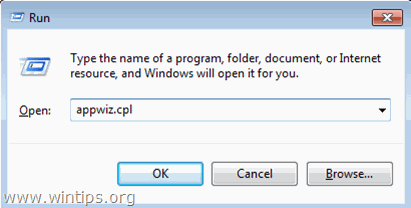
2. En la lista de programas, seleccione el Google Chrome y haga clic en Desinstalar .
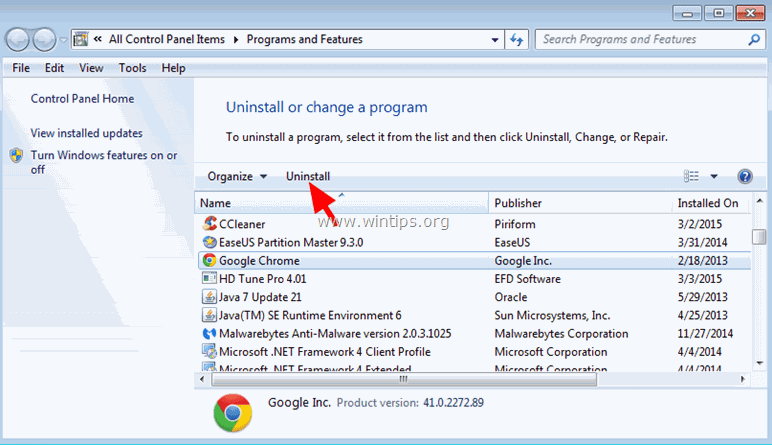
Paso 2: Habilitar la vista de archivos ocultos.
Antes de realizar el siguiente paso debe habilitar la vista de archivos ocultos, para lo cual debe ir a:
- Inicie > Panel de control > Opciones de carpeta (En Windows 10 busque " Opción del explorador de archivos s") Haga clic en el Ver Haga clic (marque) en la pestaña Mostrar archivos, carpetas y unidades ocultas y desmarcar la opción Ocultar archivos protegidos del sistema operativo opción. Pulse DE ACUERDO.
- Cómo habilitar la vista de archivos ocultos en Windows 7Cómo habilitar la vista de archivos ocultos en Windows 8
Paso 3: Elimina las carpetas de "Chrome" de tu ordenador.
Vaya a las siguientes ubicaciones y borre (o cambie el nombre) de los archivos " Cromo " que existen allí.
Windows 8,7, Vista:
- C:|Users\\AppData\Local\Google Cromo C:Archivos de programaGoogle Cromo
Windows XP:
- C:\NDocumentos y configuraciones\NConfiguración local\NDatos de aplicaciónGoogle Cromo C:Archivos de programaGoogle Cromo
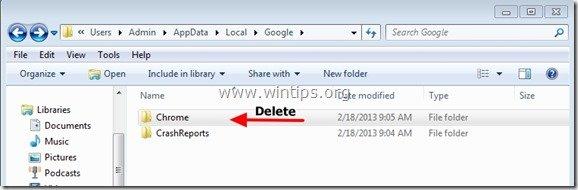
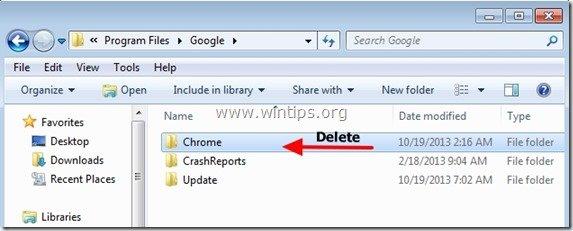
Cómo reinstalar Google Chrome.
Método 1. Utilizar el Centro de Descargas de Chrome.
1. Desde cualquier otro navegador que funcione (por ejemplo, Internet Explorer, Mozilla Firefox, etc.) navegue hasta https://www.google.com/intl/en/chrome/browser/desktop/
2. Haga clic en Descargar Chrome y luego siga las instrucciones en pantalla para terminar la instalación.
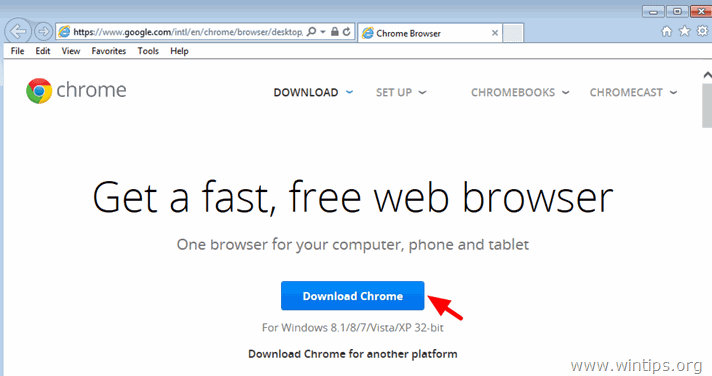
Método 2. Instala una nueva copia de Google Chrome para todas las cuentas de usuario de tu ordenador.
1. Desde cualquier otro navegador que funcione (por ejemplo, Internet Explorer, Mozilla Firefox, etc.), descargue y ejecute el programa Instalador alternativo (sin conexión) de Google Chrome para todas las cuentas de usuario.
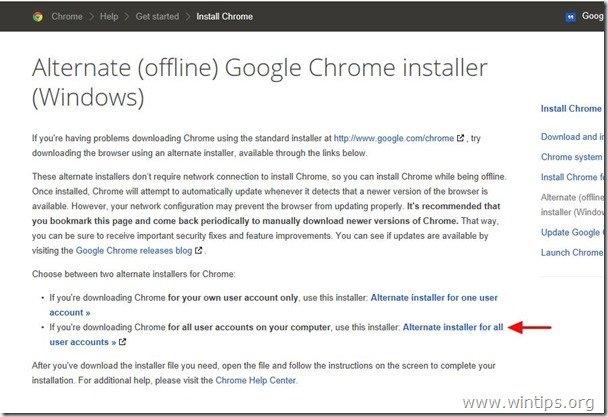
2. Cuando la instalación se haya completado, ejecute Google Chrome.
¡Eso es!

andy dawis
El blog de un administrador de sistemas sobre Windows




